图文教你启动win10开机声音 win10开机声音设置方法
更新时间:2023-10-20 10:09:10作者:xiaoliu
图文教你启动win10开机声音,在日常使用电脑的过程中,我们经常会遇到开机时发出的声音,这些声音不仅能够提醒我们电脑的开机状态,还能够给我们带来一种愉悦的感觉。有些人可能对于默认的Win10开机声音并不满意,希望能够自定义设置一个更加个性化的开机音效。如何启动Win10开机声音并进行设置呢?接下来通过图文教学,我们将一起了解Win10开机声音的设置方法。
1、先打开电脑,然后点击开始按钮;
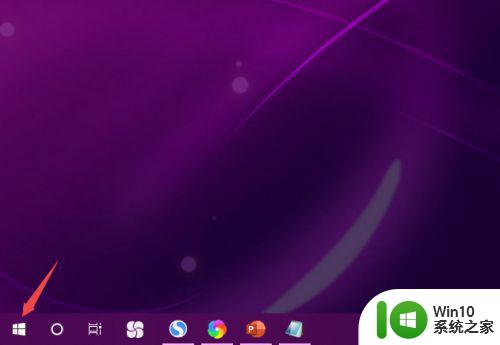
2、之后点击设置;
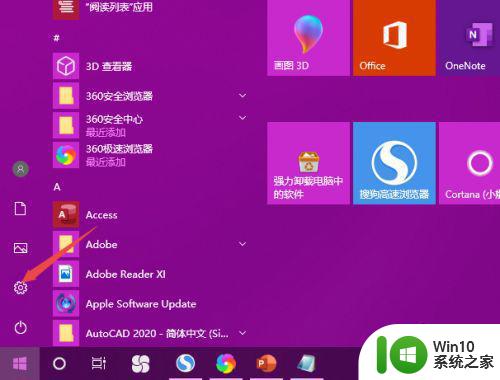
3、然后点击轻松使用;
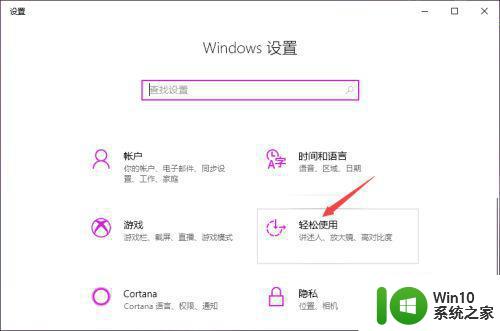
4、之后点击音频;
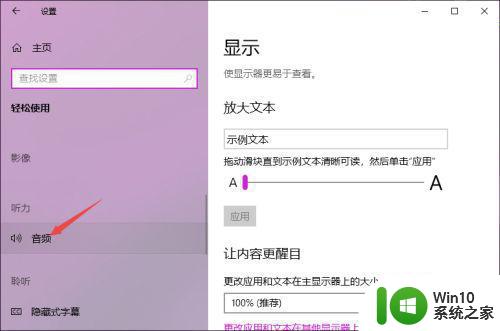
5、然后点击更改其他声音设置;
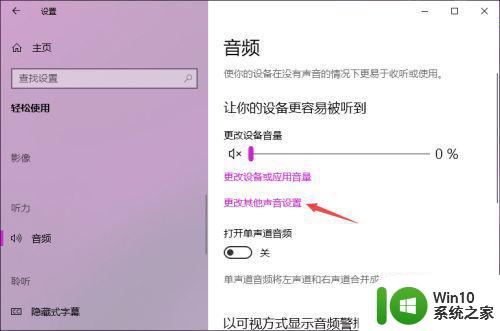
6、之后点击勾选上播放windows启动声音;
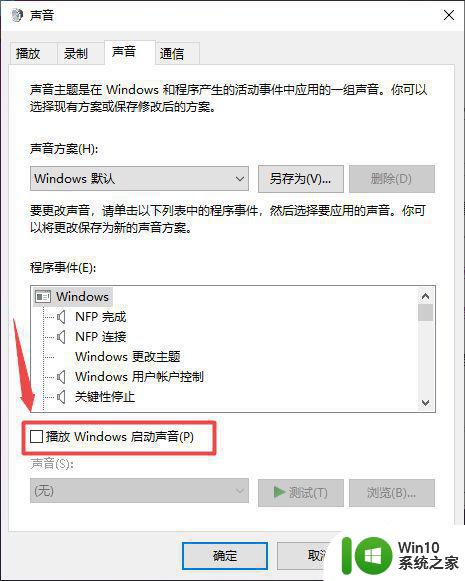
7、最后,点击应用和确定即可。
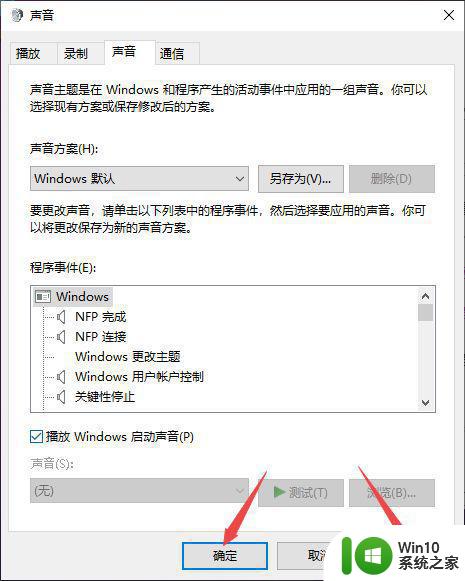
以上就是教你如何启用Win10开机声音的全部内容,如果你遇到相同的问题,可以参考本文中介绍的步骤进行修复,希望对大家有所帮助。
图文教你启动win10开机声音 win10开机声音设置方法相关教程
- win10如何设置开机声音 win10开机启动声音怎么设置
- 最全windows开关机声音 Win10开机声音设置教程
- 教你给Win10系统设置立体声混音 Win10立体声混音设置教程
- win10开机总是一声蜂鸣声 Win10开机声音怎么关闭
- win10耳机和音响同时有声音怎么设置 win10耳机和音响同时播放声音设置方法
- win10开关机没有声音了如何恢复 win10开关机没有声音怎么开启
- win10关机声音怎么打开 win10关机音效打开方法
- Win10录音机工具无法打开 Win10录音机工具没有声音
- win10笔记本插入耳机耳机没声音外放有声音的处理办法 Win10笔记本耳机插入耳机无声音外放有声音怎么办
- 最新版的win10电脑音箱和耳机同时有声音怎么设置 Win10电脑如何设置音箱和耳机同时播放声音
- 教你调节win10系统声音的方法 window10系统声音调节方法
- 新装win10系统后怎么设置耳机麦克风声音 win10系统设置耳机麦克风声音教程
- 蜘蛛侠:暗影之网win10无法运行解决方法 蜘蛛侠暗影之网win10闪退解决方法
- win10玩只狼:影逝二度游戏卡顿什么原因 win10玩只狼:影逝二度游戏卡顿的处理方法 win10只狼影逝二度游戏卡顿解决方法
- 《极品飞车13:变速》win10无法启动解决方法 极品飞车13变速win10闪退解决方法
- win10桌面图标设置没有权限访问如何处理 Win10桌面图标权限访问被拒绝怎么办
win10系统教程推荐
- 1 蜘蛛侠:暗影之网win10无法运行解决方法 蜘蛛侠暗影之网win10闪退解决方法
- 2 win10桌面图标设置没有权限访问如何处理 Win10桌面图标权限访问被拒绝怎么办
- 3 win10关闭个人信息收集的最佳方法 如何在win10中关闭个人信息收集
- 4 英雄联盟win10无法初始化图像设备怎么办 英雄联盟win10启动黑屏怎么解决
- 5 win10需要来自system权限才能删除解决方法 Win10删除文件需要管理员权限解决方法
- 6 win10电脑查看激活密码的快捷方法 win10电脑激活密码查看方法
- 7 win10平板模式怎么切换电脑模式快捷键 win10平板模式如何切换至电脑模式
- 8 win10 usb无法识别鼠标无法操作如何修复 Win10 USB接口无法识别鼠标怎么办
- 9 笔记本电脑win10更新后开机黑屏很久才有画面如何修复 win10更新后笔记本电脑开机黑屏怎么办
- 10 电脑w10设备管理器里没有蓝牙怎么办 电脑w10蓝牙设备管理器找不到
win10系统推荐
- 1 萝卜家园ghost win10 32位安装稳定版下载v2023.12
- 2 电脑公司ghost win10 64位专业免激活版v2023.12
- 3 番茄家园ghost win10 32位旗舰破解版v2023.12
- 4 索尼笔记本ghost win10 64位原版正式版v2023.12
- 5 系统之家ghost win10 64位u盘家庭版v2023.12
- 6 电脑公司ghost win10 64位官方破解版v2023.12
- 7 系统之家windows10 64位原版安装版v2023.12
- 8 深度技术ghost win10 64位极速稳定版v2023.12
- 9 雨林木风ghost win10 64位专业旗舰版v2023.12
- 10 电脑公司ghost win10 32位正式装机版v2023.12